
Deja acest tutorial, despre cum sa faci trucaje pe net, devine unul din cele mai lungi de pe site. Gasiti aici primele 6 parti: 1, 2, 3, 4, 5 si 6.
Astazi continuam cu 2 site-uri putin mai diferite decit celelalte prezentate pina acum, dar si aici puteti realiza trucaje destul de interesante.
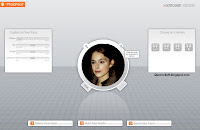
PhotoFace
Pro:
- efect foarte interesant 3D
- puteti aplica si un efect audio, de pe site sau chiar vocea dvs. inregistrata
Contra:
- practic, puteti aplica un singur efect asupra imaginii originale
Sfaturi:
- pentru rezultate bune, folositi o imagine in care apare faţa personajului, in centrul imaginii, in prim plan, cu privirea inainte
- incepeti procesul incarcind o poza din calculator. Pentru aceasta apasati butonul 1. Select your face, apoi Upload your photo.
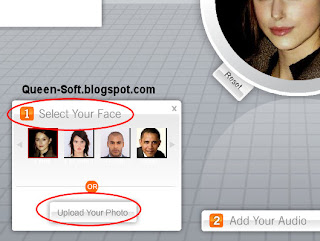
Selectati poza din calculator, folosind butonul Browse, apoi continuati cu Next.
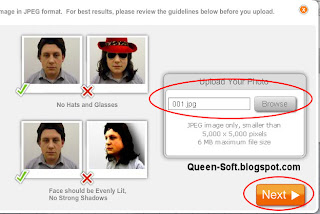
Folositi butoanele de sub imagine (zoom, rotatie si miscare), pentru a potrivi poza dvs. precum poza din exemplu. COntinuati, apoi, apasind Next.
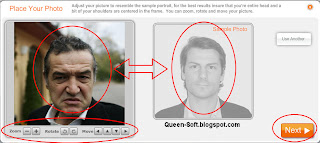
La pasul urmator, potriviti cu atentie punctele pe imaginea dvs., precum cele din exemplu. Apasati, apoi, Next.
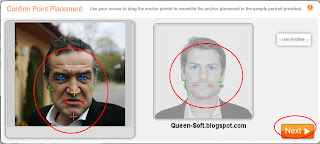
Acum sinteti pregatit sa va "jucati" cu poza 3D. Pur si simplu dati click si trageti diverse parti ale imaginii.
Puteti folosii butoanele de zoom (+ si -, deasupra pozei) sau Reset, pentru a reveni la forma initiala.
In partea dreapta aveti diverse emotii pentru imagine (Emotions), iar in partea stinga, diverse alte efecte (perspectiva, virsta, greutate, caricatura).
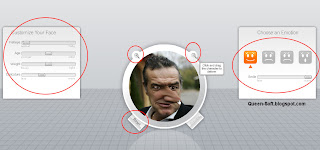
Dupa ce ati terminat de trucat poza, apasati butonul 2. Add your audio.
Puteti adauga efecte audio prestabilite (Pre-recorded), generate de calculator dintr-un text (Text to speech), inregistrate cu microfonul (Record by mic) sau inregistrate cu telefonul (Record by phone)
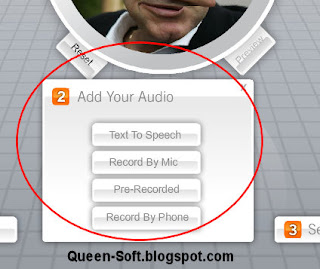
Daca alegeti optiunea de inregistrare prin microfon, va apare ao casuta, de unde trebuie sa permiteti accesul la microfonul dvs. (Allow). Apoi, puteti inregistra mesajul direct pe site, fara nici un alt program suplimentar.
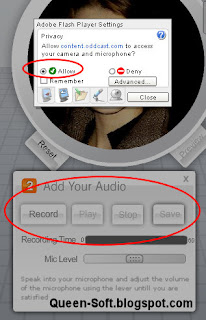
Dupa ce ati adaugat efectul autio, accesati butonul 3. Send your face pentru a trimite poza prin e-mail.
Completati toate cimpurile si apoi apasati OK. Puteti sa trimiteti trucajul la propria dvs. adresa de mail.
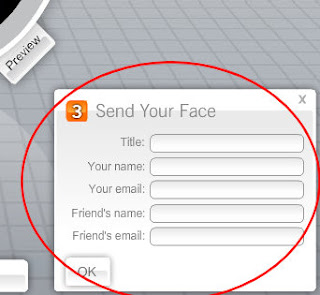
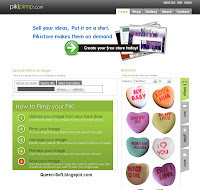
PikiPimp
Pro:
- foarte multe elemente de aplicat peste poza, chiar si elemente animate
Contra:
- poza originala, practic, nu este modificata, peste ea se adauga alte elemente
Sfaturi:
- Incepeti prin a incarca poza din calculatorul dvs.
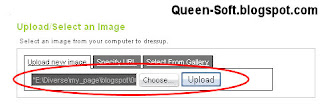
Acum, incepe efectiv procesul de modificare al imaginii.
Puteti selecta din dreapta categoria principala de elemente (Blings, Text, Glitter, Anim) si apoi fiecare sub-categorie individuala (Category).
Elemente pur si simplu se trag peste poza si se plaseaza dupa dorinta.
Se pot modifica folosind controalele de sub imagine (Rotate, Flip, Transparency)
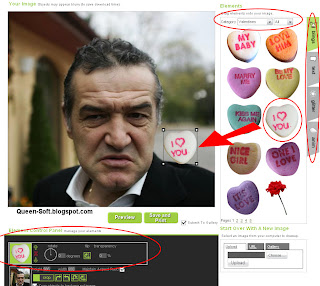
La final, pentru a salva poza, apasati butonul Save and Print, iar apoi, in fereastra noua, Download.
Puteti sa debifati optiunea Submit To Gallery, pentru a nu face publica imaginea dvs.
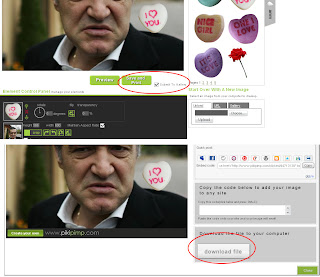


Bune de stiut !
Baga tare Paul !
Mersi. Vezi ca tutorialul asta are 7 parti!!
personajul l-ai ales perfect dar trebuia sa-i infigi un cutit in cap :D
Hey, nu fi rau !!! :)
Poate este efectul ala la ultimul site prezentat, nu am verificat chiar toate elementele!
Ce, ala cu inimioara nu este dragut??? :)
Paule esti genial, ador .... am facut pentru un coleg >:)
@Darius > pai pune aici, sa ridem si noi de el !!! :)
Trimiteți un comentariu